Схема демонтаж лаптоп DNS w271esq
Имам си ръце на такъв лаптоп. Проблемът е разлята чай. За щастие, този път имаше просто почистване с четка за зъби и алкохол (това ще ви кажа как някой друг път).
Предимствата на този лаптоп са много лесни за поддържане на система за охлаждане, но повече за това малко по-нататък.
Етап 1. Извадете батерията (батерията).
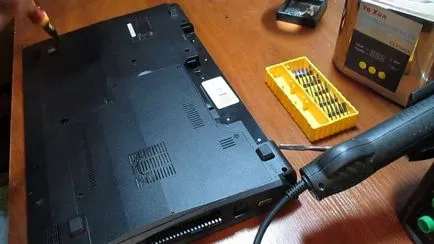
- Развийте 2 винта държат капака на отделението за твърд диск.

- Извадете отделението за твърд диск от любопитни с нокът на мястото на вдлъбнатината.


- Издърпването раздела пластмаса, внимателно отстраняване на твърдия диск на съединителя.
- За съжаление, понякога на твърдия диск може да седи достатъчно здраво. Например, в моя случай, аз бях по дентална шпатула за отстраняване на твърдия диск.


- Отстраняване на RAM модул.
- За да направите това, ние се мъчим разделите на закрепване на модула с памет. Когато модулът е издигната в гнездото, отстранете го.
- Пропуснете тази стъпка, ако просто трябва да се замени термалната смазка и почистване охладителна система.

Стъпка 8. Wi-Fi адаптер.
- 2 Внимателно откачи антена проводник от Wi-Fi адаптер. Когато инсталирате (в събранието), свържете кабелите в същия ред, в който е отрязан, в противен случай няма да можете да се свързвате с безжична мрежа.
- Премахнете винта 1 Филипс отвертка на.
- Извадете адаптера от конектора.



Етап 9. Системата охлаждане.
- За да премахнете охладителната система, е необходимо да се отвият 6 винта (маркирани в червено на снимката по-долу).
- Ако ще да се промени термична паста, пропуснете стъпки 6,7,8.
- В никакъв случай не се търка чипове от термична паста кърпа - това може да доведе до увреждане на чипа и околните микро-компоненти. По-добре е да се използва изопропилов алкохол и стари (но чист) четка за зъби.

- Изключването на контурите на матрицата и бутона за захранване.
- Внимателно, тъй като контактите конектор на матрицата е много тънка и е много лесно да се огъват.

Стъпка 11: Оптичното устройство.
- Внимателно poddevat оптично устройство и е експулсиран от тялото (I използва, за да направите това медицинско шпатула). Внимателно, защото устройството е много здраво закрепена в корпуса.

- Внимателно poddevat дентална шпатула декоративен панел над клавиатурата.
- Свалете декоративния панел.


Етап 13. Клавиатура.
- 5 Развийте винтовете с Филипс отвертка, притежаващи клавиатурата (маркирани в червено на снимката).
- Внимателно вдигнете клавиатурата (в средата на клавиатурата е крехка пътека към дънната платка.
- Отклонители съединител капаче напред (както е показано чрез стрелките на третия снимката).
- Премахване следа от контакта.
- Премахнете на клавиатурата.





- По същия начин, както в предишната стъпка, забранете тъчпад кабелите, светодиоди.

- Използвайки същия дентална шпатулата внимателно половини на корпуса (тя се определя чрез щракване).
- Не забравяйте да се затвори района на батерията (втора снимка долу).
- Премахване на горната половина на корпуса.



- По примера на предишните стъпки деактивиране на четеца на цикъл-карта.

Стъпка 17 платка.
- 2 развийте винтовете свързващи дъното на оптично устройство адаптер (маркирани червено).
- 2 развийте винтовете свързващи дъното на долната половина на тялото (в зелено).

- Изключването на следите на ляв високоговорител от конектора на дънната платка.

- Развийте винтовете на оптичното устройство адаптер към дъното на случая:

- Премахване на дънната платка от случая.
